QL-700
常见问题解答与故障排除 |

QL-700
日期: 2022-02-24 ID: faqp00001509_006
如何卸载打印机驱动程序和软件
卸载打印机驱动程序
阅读以下步骤中的 "Brother XXXX" 作为您的打印机型号名。
Windows
- 请确保打印机已关闭。
- 打开设备和打印机。(要了解如何打开设备和打印机,请参阅 “如何打开设备和打印机窗口”。)
- 选择 Brother XXXX 点击 删除设备, 或右键单击图标,点击 移除设备。如果出现用户账户控制消息, 请键入密码,然后单击 确定。
- 在 设备和打印机 窗口中选择 传真 或 Microsoft XPS文档编辑器, 然后单击出现在菜单栏中的 打印服务器属性。
- 单击 驱动程序 选项卡,然后单击 更改驱动程序设置。如果出现用户账户控制消息,请键入密码,然后单击 确定。选择 Brother XXXX, 然后点击 移除....
- 选择 移除驱动程序和驱动程序包,单击 确定。按照屏幕上的说明操作。
-
关闭 打印服务器属性 窗口。
已卸载打印机驱动程序。正常情况下,您可以按照上述步骤卸载打印机驱动程序,但如果安装失败,需要删除所有打印机驱动程序信息,则需要使用打印机驱动清理工具。(请到本网站的 [下载] 部分下载 打印机驱动程序信息清理工具。)
Mac
- 确保打印机已关机。
- 点击 苹果菜单> 系统首选项 > 打印和扫描或打印机和扫描仪。
-
选择 Brother XXXX, 然后点击 " - " 按钮。
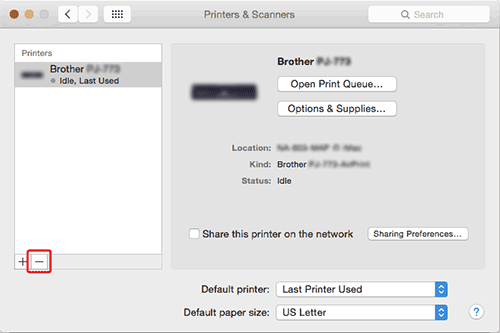
-
关闭 打印和扫描 或 打印机和扫描仪 窗口。
已卸载打印机驱动程序。
卸载打印机软件
Windows
P-touch Editor 5.x
-
跳转到 程序和功能。
-
Windows 11
开始菜单 > 所有应用程序 > Windows 工具 > 控制面板 > 程序 > 程序和功能 -
Windows 10 / Windows Server 2019 / Windows Server 2016
开始菜单 > (所有应用程序 >) Windows 系统 > 控制面板 > 程序 > 程序和功能
-
Windows 8.1 / Windows 8 / Windows Server 2012
控制面板 > 程序 > 程序和功能 -
Windows 7 / Windows Vista / Windows Server 2008/2008 R2
控制面板 > 程序 > 程序和功能
-
Windows 11
- 选择 Brother P-touch Editor 5.x, 点击 卸载。
- 出现 程序和功能 对话框。单击 确定。如果出现 用户账户控制 消息,请键入密码,然后单击 确定。
- 卸载开始。从计算机中删除软件后,可能会出现 维护完成 对话框。
-
关闭 程序和功能 对话框。
已卸载 P-touch Editor。P-touch 地址簿和 软件用户指南(PDF)也可以按照相同的步骤卸载。
Mac
- 卸载操作需要管理员权限。
- 在删除文件夹之前,如果需要,请将文件夹中的任何文件保存到其他位置。
P-touch Editor 5.2 或更高版本
-
在安装P-touch Editor的硬盘上, 双击 Applications 文件夹 > 删除 Brother P-touch Editor.
已卸载 P-touch Editor。
P-touch Editor 5.1/5.0
- 在安装P-touch Editor的硬盘上,双击 Applications 文件夹 > P-touch Editor 5.1/5.0 文件夹 > Uninstall P-touch 文件夹 > UninstallPtEditor.command.
-
弹出 终端 窗口,开始卸载。
双击 UninstallPtEditor.command 后没有出现 终端 窗口,请右键单击(或按 Ctrl 键 + 单击) the UninstallPtEditor.command. 将出现上下文菜单。从上下文菜单中打开终端窗口。
-
关闭窗口,双击 Applications 文件夹>,删除 P-touch Editor 5.1/5.0 文件夹。
已卸载 P-touch Editor。
QL-570, QL-700, QL-800, QL-810W
如果需要更多的帮助,请联系 Brother 客户服务中心:
内容反馈
请在下方提供您的反馈,帮助我们改进支持服务。